Nastavenie smerovača nezávisle

- 2443
- 443
- Oleg Krajči

To, ako napríklad nastavenie smerovača dnes, je zároveň jedna z najbežnejších služieb, jedna z najbežnejších problémov pre používateľov a jedna z najbežnejších požiadaviek v službách vyhľadávania Yandex a Google. Na svojej webovej stránke som už napísal viac ako tucet pokynov, ako nastaviť smerovače rôznych modelov, s rôznymi firmvérmi a pre rôznych poskytovateľov.
Mnohí však čelia situácii, keď hľadanie na internete neposkytuje žiadne výsledky pre svoj konkrétny prípad. Dôvody môžu byť úplne iné: konzultant v obchode po tom, čo ho manažér nadával, vám odporúča jeden z nepopulárnych modelov, ktoré sa musíte zbaviť zvyškov; Ste pripojení k akémukoľvek poskytovateľovi, ktorý nikto nevie a opísal, ako pre neho nakonfigurovať smerovač Wi-Fi. Možnosti sú rôzne.
Ak chcete, aby poskytol počítačovú pomoc, tak či onak, ak zavoláte kompetentného majstra, potom sa s najväčšou pravdepodobnosťou zavesil, dokonca aj prvýkrát sa stretol s týmto smerovačom a vášmu poskytovateľovi, bude schopný nakonfigurovať potrebné pripojenie a bezdrôtová sieť. Ako to robí? Všeobecne je to celkom jednoduché - stačí poznať určité princípy a pochopiť, čo presne je nastavenie smerovača a aké akcie je potrebné vykonať, aby sa ho vykonalo.
Toto nie je inštrukcia na nastavenie konkrétneho modelu bezdrôtového smerovača, ale sprievodca pre tých, ktorí by sa chceli naučiť, ako nakonfigurovať akýkoľvek smerovač pre každého poskytovateľa internetu sám o sebe.
Podrobné pokyny pre rôzne značky a poskytovateľov, ktoré nájdete Tu.Nastavenie smerovača akéhokoľvek modelu pre každého poskytovateľa
Budem musieť urobiť nejakú poznámku týkajúcu sa nadpisu: stáva sa, že nastavenie smerovača konkrétnej značky (najmä pre vzácne modely alebo privedené z iných krajín) pre určitého poskytovateľa je v zásade nemožné. Existuje tiež manželstvo alebo niektoré vonkajšie príčiny - problémy s káblom, statickou elektrinou a skratmi a ďalšími. V 95% prípadov si však uvedomíte, čo a ako to funguje, môžete nakonfigurovať všetko bez ohľadu na vybavenie a ktorá spoločnosť poskytuje služby prístupu k internetu.
Takže z toho, čo budeme pokračovať v tomto vedení:- Máme pracovný smerovač, ktorý je potrebné nakonfigurovať
- Existuje počítač, ktorý je pripojený k internetu (T.e. Sieťové pripojenie je nakonfigurované a funguje bez smerovača)
Zistíme typ pripojenia
Je možné, že už viete, aký typ pripojenia používa poskytovateľ. Tieto informácie nájdete tiež na webovej stránke spoločnosti, ktorá poskytuje prístup na internet. Ďalšia možnosť, ak je pripojenie už nakonfigurované na samotnom počítači, pozrite si, ktoré zadajte toto pripojenie.
Najbežnejšie typy pripojení sú PPPOE (napríklad Rostelecom), PPTP a L2TP (napríklad Beeline), Dynamic IP (Dynamic IP adresa, ako napríklad online) a statická IP (statická adresa IP - najčastejšie sa používaná v kancelárskych centrách ).
Aby sa zistilo, aký typ pripojenia sa používa na existujúcom počítači, stačí prejsť na zoznam pripojenia počítačovej siete (v systéme Windows 7 a 8 - Ovládací panel - riadiace centrum siete a celkový prístup - zmena v systéme Windows XP - panel. Ovládanie - sieťové pripojenia) a pozrite sa na aktívne sieťové pripojenia.
Možnosti toho, čo uvidíme, keď je káblové pripojenie približne nasledujúce: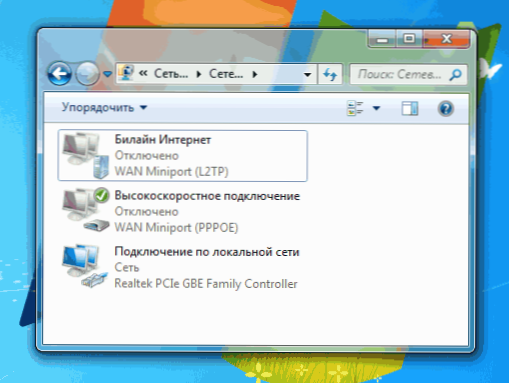
Zoznam spojení
- Aktívne jedno pripojenie v miestnej sieti;
- Aktívne pripojenie je v miestnej sieti a ďalšie - vysoké -rýchlostné pripojenie, pripojenie VPN, na názve nezáleží, dá sa nazvať tak, ako sa vám páči by sa malo zistiť pre ďalšie nastavenia smerovača.
V prvom prípade, Zrejme sa zaoberáme spojením typu dynamickej IP alebo statickej IP. Aby ste to zistili, musíte sa pozrieť na vlastnosti pripojenia v miestnej sieti. Kliknite na ikonu pripojenia s pravým tlačidlom myši, kliknite na položku „Vlastnosti“. Potom v zozname komponentov používaných v pripojení vyberieme „Protokol internetovej verzie 4 IPv4“ a znova stlačíme „Vlastnosti“. Ak vo vlastnostiach vidíme, že IP adresa a adresy serverov DNS sa vydávajú automaticky, potom máme spojenie s dynamickým IP. Ak tam existujú nejaké čísla, potom máme statickú adresu IP a pre následné nastavenia smerovača by sme mali tieto čísla niekde prepísať, prídu sa za hodnosť.

Na konfiguráciu smerovača budete potrebovať parametre statického pripojenia IP
V druhom prípade, Máme nejaký iný typ pripojenia. Vo väčšine prípadov je to PPPOE, PPTP alebo L2TP. Aby sme zistili, ktorý typ pripojenia sa opäť používa v vlastnostiach tohto pripojenia.
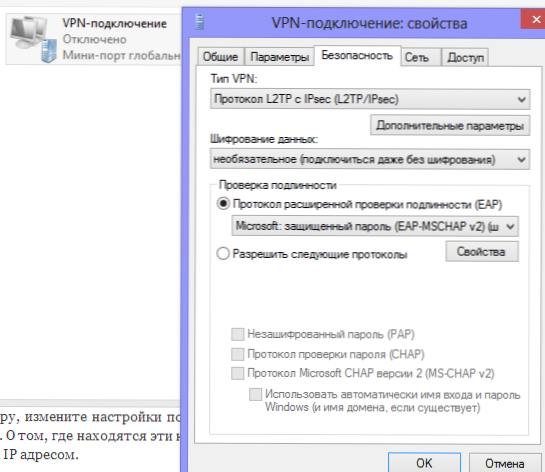
Takže informácie o type pripojenia (predpokladáme, že informácie o prihlásení a hesle, ak sú potrebné na prístup na internet), môžete postupovať priamo k konfigurácii.
Spojenie smerovača
Pred pripojením smerovača k počítaču zmeňte nastavenia pripojenia v miestnej sieti tak, aby sa automaticky získala adresa IP a DNS. O tom, kde sú tieto nastavenia umiestnené, bolo napísané vyššie, pokiaľ ide o pripojenia so statickou a dynamickou adresou IP.
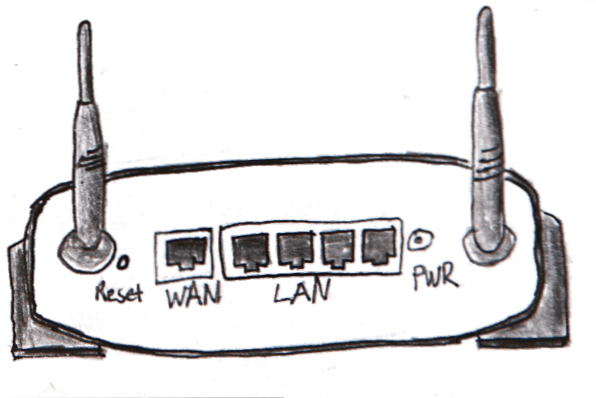
Štandardné prvky pre takmer akýkoľvek smerovač
Väčšina smerovačov má jeden alebo viac konektorov podpísaných LAN alebo Ethernet a jeden konektor podpísaný spoločnosťou WAN alebo Internet. Kábel by mal byť pripojený k jednému z LAN, ktorého druhý koniec bude pripojený k zodpovedajúcemu konektoru počítačovej sieťovej karty. Váš poskytovateľ internetu je pripojený k portu internetu. Pripájame smerovač k napájaniu.
Správa smerovača Wi-Fi
Na niektoré modely smerovačov sa softvér dodáva do súpravy navrhnutej na uľahčenie procesu nastavovania smerovača. Malo by sa však pamätať na to, že vo väčšine prípadov to pomáha iba nakonfigurovať spojenie s veľkými poskytovateľmi federálnej úrovne. Ručne naladíme smerovač.
Takmer každý smerovač má vstavaný administratívny panel, ktorý vám umožňuje prístup k všetkým potrebným nastaveniam. Na jeho zadanie stačí poznať IP adresu, s ktorou potrebujete kontaktovať, prihlásenie a heslo (ak je router naladený na niekoho skôr, odporúča sa predložiť svoje parametre do továrenstva, pre ktorú reset, pre ktoré reset. Tlačidlo je zvyčajne prítomné). Táto adresa, prihlásenie a heslo sú zvyčajne napísané na samotnom smerovači (na zadnej nálepke) alebo v dokumentácii dodanej so zariadením.
Ak takéto informácie neexistujú, smerovač možno zistiť nasledovne: Spustite príkazový riadok (za predpokladu, že smerovač je už pripojený k počítaču), zadajte príkaz Ipconfig, a pozrite si hlavnú bránu pre pripojenie na miestnej sieti alebo Ethernete - adresa tejto brány je adresa smerovača. Toto je zvyčajne 192.168.0.1 (smerovače D-Link) alebo 192.168.1.1 (asus a ďalší).
Pokiaľ ide o štandardné prihlásenie a heslo, aby zadali panel správy smerovača, tieto informácie sa dajú prehľadať na internete. Najbežnejšie možnosti:
| Prihlásiť sa | Heslo |
| Správca | Správca |
| Správca | (prázdny) |
| Správca | Prejsť |
| Správca | 1234 |
| Správca | Heslo |
| Zakorenenie | Správca |
| A ďalšie… |
Teraz, keď poznáme adresu, prihlásenie a heslo, spustíme akýkoľvek prehliadač a zadávame adresu smerovača. Keď sa na to pýtame, zadajte používateľské meno a heslo, aby ste získali prístup k jeho nastaveniam a dostali sa na stránku administratívy.
O tom, čo robiť ďalej a aké sú nastavenia smerovača priamo, napíšem v ďalšej časti, pre jeden článok už je toho dosť.

